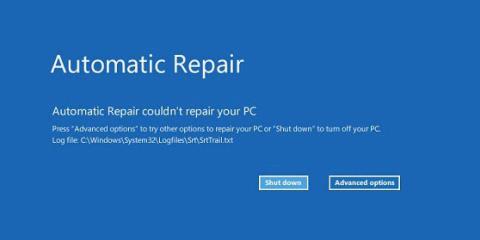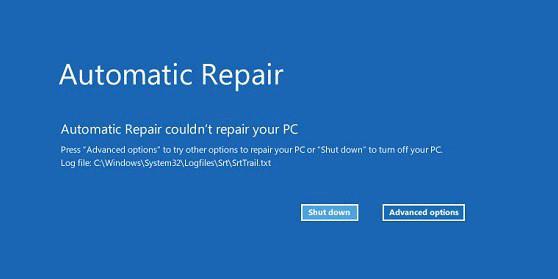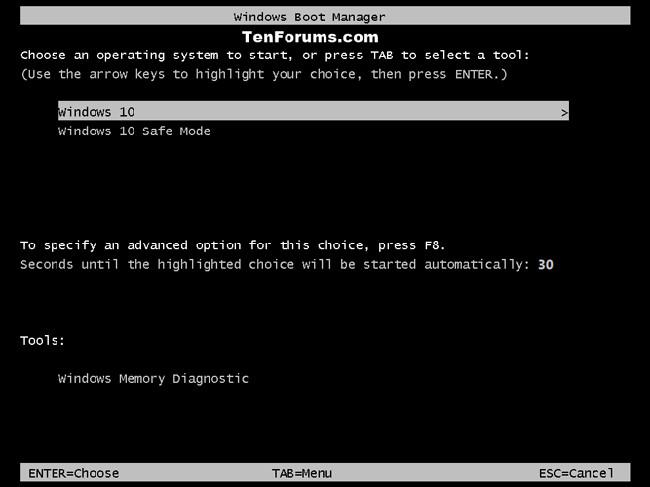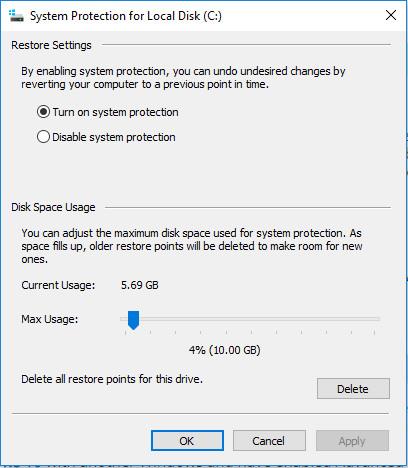Повторне автоматичне відновлення може бути однією з найнеприємніших подій, які трапляються з вашим комп’ютером Windows. За іронією долі, насправді це ніколи нічого не виправляє, натомість призводить до збою комп’ютера (Bootloop). І він повідомляє вам «Автоматичне відновлення не зміг відновити ваш комп’ютер» , а потім дає вам можливість « Завершити роботу » або отримати доступ до « Додаткові параметри». »
Це важлива проблема, яка потребує швидкого, а часом і кардинального вирішення, тому в статті нижче наведено інструкції, які допоможуть вам виправити цю помилку.
Чому знову виникає помилка автоматичного відновлення?
По-перше, найпоширенішою причиною є те, що Windows не вимикається належним чином через відключення електроенергії або розряджений акумулятор ноутбука. Якщо це станеться, дані в реєстрі «заповняться» записами про помилки, і ваш жорсткий диск може вийти з ладу через те, що комп’ютер не встигне перейти в режим очікування.
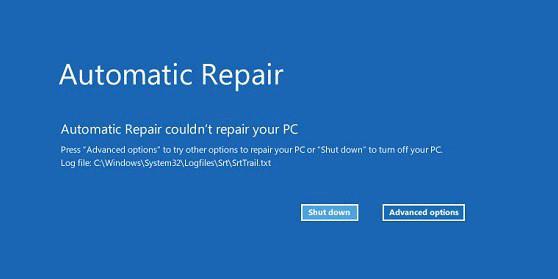
Деякі рішення для виправлення помилок автоматичного ремонту
Звичайний запуск Windows
Почнемо з найпростішого рішення. Іноді помилки автоматичного відновлення можуть виникати не через те, що насправді є проблема з комп’ютером, а тому, що Windows помилково вважає, що проблема є. Отже, спробуйте кілька разів натиснути F8 під час завантаження комп’ютера, щоб увійти в диспетчер завантаження Windows, а потім виберіть «Звичайний запуск Windows».
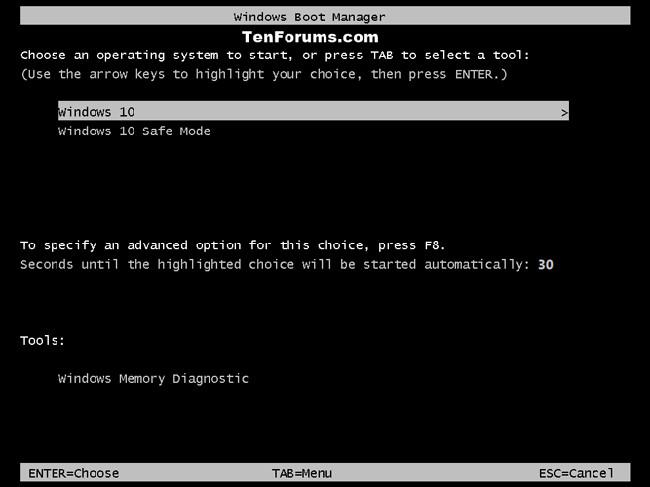
Якщо вам пощастить, наведений вище метод може вирішити проблему, якщо ні, продовжуйте дотримуватись наступних методів.
Виконайте відновлення системи
Наступним кроком є спроба відновлення системи. Зауважте, що для цього спочатку потрібно ввімкнути захист системи в Windows.
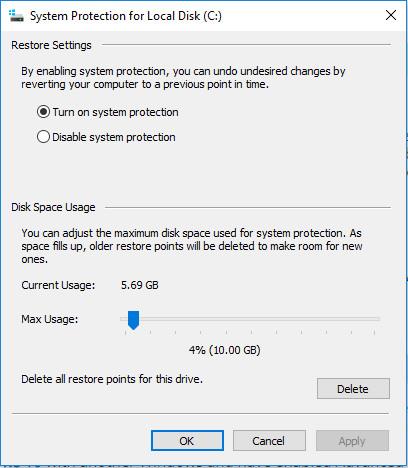
Автоматичне відновлення приведе вас до синього екрана додаткових параметрів запуску. Тут виберіть «Усунення несправностей > Додаткові параметри > Відновлення системи» та виберіть дату до виникнення проблеми.
Використовуйте командний рядок
Якщо наведений вище спосіб все ще не працює, потрібно виконати деякі команди за допомогою командного рядка. На екрані розширеного запуску натисніть «Усунення несправностей > Додаткові параметри ». Звідти виберіть «Командний рядок» і введіть наступні команди, розділяючи їх клавішею Enter.
Примітка : для останньої команди "c:" змінюватиметься залежно від літери вашого диска Windows.
bootrec.exe /rebuildbcd
bootrec.exe /fixmbr
bootrec.exe /fixboot
bootrec.exe /chkdsk / r c:
Сподіваємось, одне з наведених вище рішень допоможе вам відновити роботу Windows. Однак у найгіршому випадку вам доведеться перевстановити Windows. Ви можете зробити це на екрані розширеного запуску, просто перейдіть до «Усунення несправностей > Скинути комп’ютер» і дотримуйтесь інструкцій.
Якщо це не вдається, створіть завантажувальний компакт-диск або флешку Windows 10. Щоб використовувати цей завантажувальний пристрій, у додаткових параметрах запуску на вашому комп’ютері виберіть опцію « Використовувати пристрій » , а потім дотримуйтесь інструкцій.
Удачі!